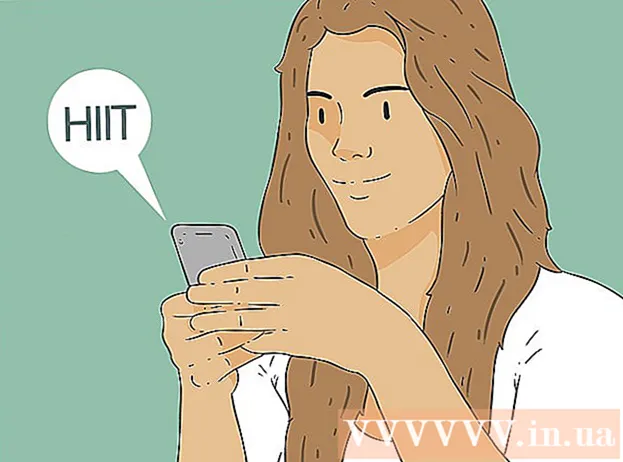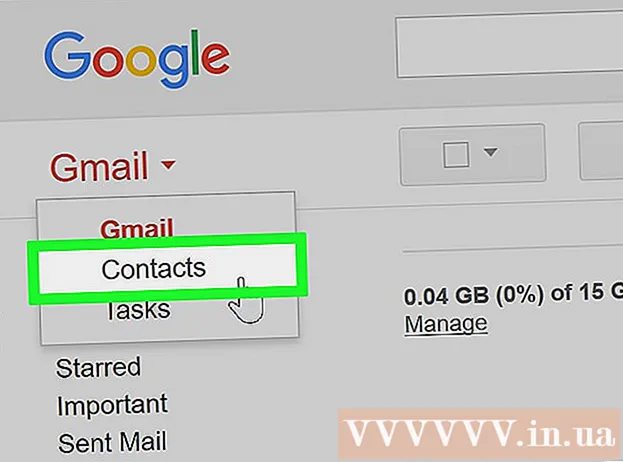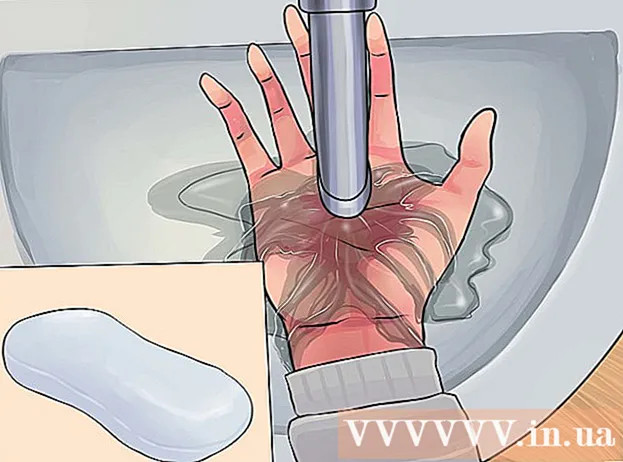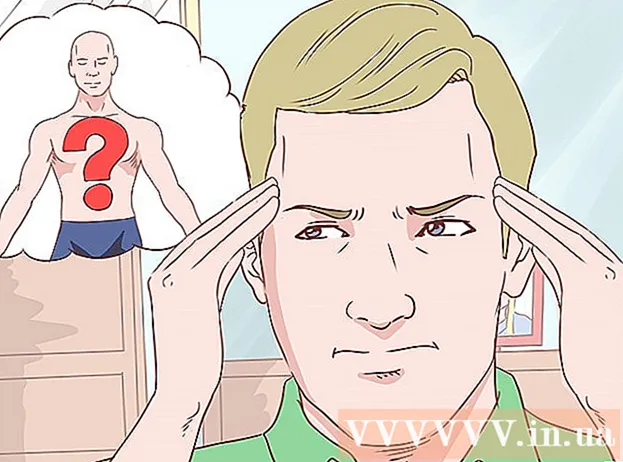Schrijver:
Joan Hall
Datum Van Creatie:
3 Februari 2021
Updatedatum:
26 Juni- 2024

Inhoud
- Stappen
- Deel 1 van 2: Aanmelden bij uw Apple ID-account
- Deel 2 van 2: Tweestapsverificatie uitschakelen
- Tips
- Waarschuwingen
In dit artikel wordt uitgelegd hoe u tweestapsverificatie voor uw Apple ID uitschakelt, zodat u niet meer hoeft te verifiëren op uw iPhone of ander apparaat wanneer u probeert in te loggen met uw Apple ID. Hiervoor moet je naar de Apple ID-website.
Stappen
Deel 1 van 2: Aanmelden bij uw Apple ID-account
 1 Ga naar Mijn Apple ID-website.
1 Ga naar Mijn Apple ID-website.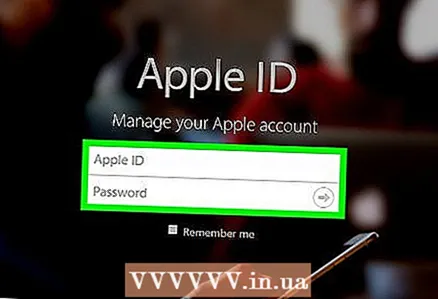 2 Voer uw Apple ID-e-mailadres en wachtwoord in. Deze gegevens moeten in de velden in het midden van het scherm worden ingevuld.
2 Voer uw Apple ID-e-mailadres en wachtwoord in. Deze gegevens moeten in de velden in het midden van het scherm worden ingevuld. 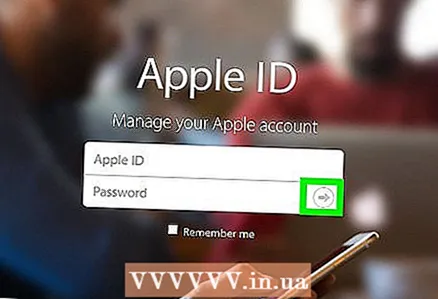 3 Klik op →. Daarna bent u ingelogd en stuurt Apple een tweestapsverificatiewaarschuwing naar uw iPhone.
3 Klik op →. Daarna bent u ingelogd en stuurt Apple een tweestapsverificatiewaarschuwing naar uw iPhone.  4 Klik op Toestaan. Daarna verschijnt er een code op het scherm.
4 Klik op Toestaan. Daarna verschijnt er een code op het scherm.  5 Voer de code van het scherm in het overeenkomstige veld op de My Apple ID-website in. Als de code is bevestigd, wordt u doorgestuurd naar uw accountpagina waar u authenticatie in twee stappen kunt uitschakelen. Het staat onder het gedeelte Wachtwoord en beveiliging.
5 Voer de code van het scherm in het overeenkomstige veld op de My Apple ID-website in. Als de code is bevestigd, wordt u doorgestuurd naar uw accountpagina waar u authenticatie in twee stappen kunt uitschakelen. Het staat onder het gedeelte Wachtwoord en beveiliging.
Deel 2 van 2: Tweestapsverificatie uitschakelen
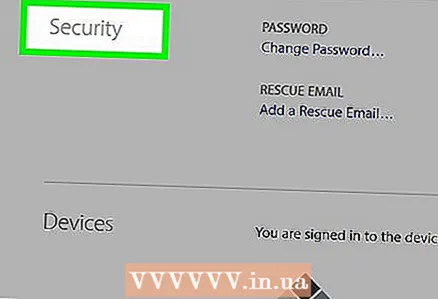 1 Klik op Beveiliging.
1 Klik op Beveiliging.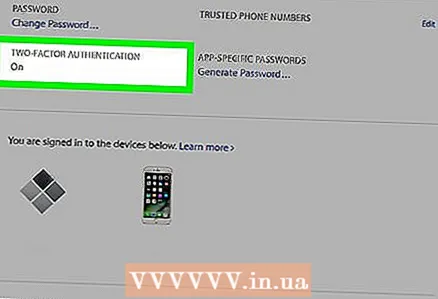 2 Scrol omlaag naar het gedeelte Tweestapsverificatie.
2 Scrol omlaag naar het gedeelte Tweestapsverificatie. 3 Klik op Tweestapsverificatie uitschakelen.
3 Klik op Tweestapsverificatie uitschakelen.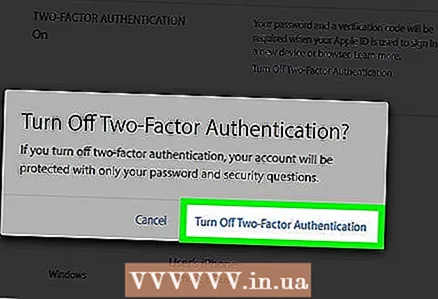 4 Klik op Doorgaan.
4 Klik op Doorgaan.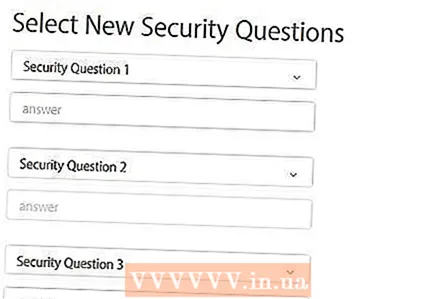 5 Selecteer nieuwe beveiligingsvragen en antwoorden. Kijk, vergeet ze niet.
5 Selecteer nieuwe beveiligingsvragen en antwoorden. Kijk, vergeet ze niet. 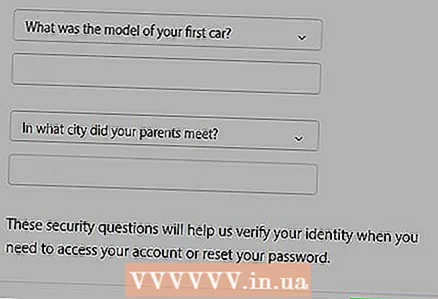 6 Klik op Volgende in de rechterbovenhoek van de pagina.
6 Klik op Volgende in de rechterbovenhoek van de pagina. 7 Bevestig uw persoonlijke gegevens om weer toegang te krijgen. Deze omvatten e-mailadres en geboortedatum. Wanneer je deze pagina verlaat, stuurt Apple je een bevestigingsmail, dus zorg ervoor dat het adres dat je kiest actief is.
7 Bevestig uw persoonlijke gegevens om weer toegang te krijgen. Deze omvatten e-mailadres en geboortedatum. Wanneer je deze pagina verlaat, stuurt Apple je een bevestigingsmail, dus zorg ervoor dat het adres dat je kiest actief is. - Het herstel-e-mailadres verschilt van het Apple ID-e-mailadres.
- Als je hier je e-mailadres wijzigt, stuurt Apple een e-mail met een verificatiecode. Voordat u tweestapsverificatie uitschakelt, moet u deze code in het daarvoor bestemde veld invoeren.
 8 Klik nogmaals op Volgende.
8 Klik nogmaals op Volgende.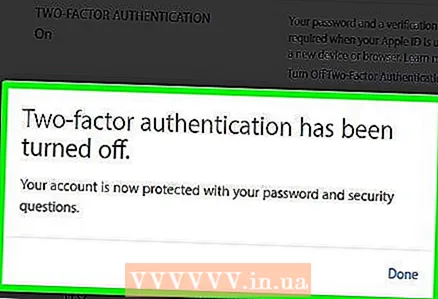 9 Klik op Voltooien in de rechterbovenhoek van de pagina. Als u op deze knop klikt, wordt tweestapsverificatie voor uw Apple ID uitgeschakeld. Als u de toegang tot uw account wordt ontzegd, is het alleen mogelijk om deze terug te geven met behulp van beveiligingsvragen en ander bewijs dat uw identiteit bevestigt.
9 Klik op Voltooien in de rechterbovenhoek van de pagina. Als u op deze knop klikt, wordt tweestapsverificatie voor uw Apple ID uitgeschakeld. Als u de toegang tot uw account wordt ontzegd, is het alleen mogelijk om deze terug te geven met behulp van beveiligingsvragen en ander bewijs dat uw identiteit bevestigt.
Tips
- U moet uw authenticatiecode in twee stappen invoeren, zelfs als u probeert in te loggen op uw Apple ID met de browser van uw telefoon.
- Hoewel dit hele proces vanaf je telefoon kan worden gedaan, is het veel gemakkelijker om het op je computer te doen.
Waarschuwingen
- Het uitschakelen van tweestapsverificatie verhoogt het risico op diefstal van Apple ID's. Dit betekent natuurlijk niet dat u tweestapsverificatie niet moet uitschakelen, maar zorg ervoor dat u andere voorzorgsmaatregelen neemt (bijvoorbeeld uw wachtwoord vaak wijzigen en beveiligingsvragen).
- Afhankelijk van de browser die u gebruikt, kunnen sommige van de Gereed-knoppen het label Doorgaan hebben en vice versa.